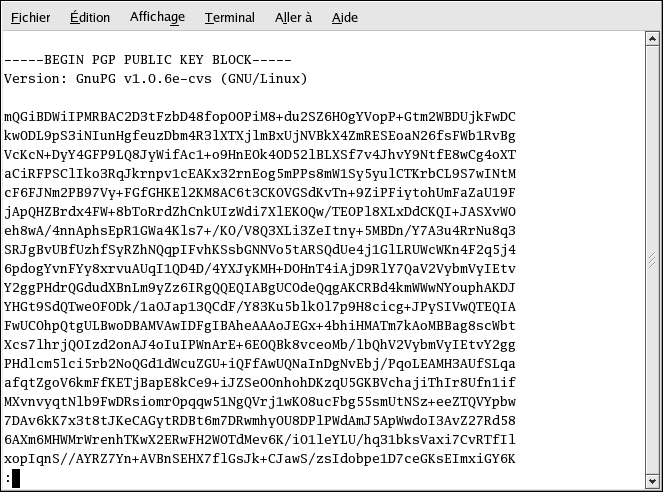B.5. Exportation de votre clé publique
Pour que vous puissiez utiliser la cryptographie à clé publique, il faut que vos correspondants disposent d'une copie de votre clé publique. Pour envoyer cette clé à vos correspondants ou à un serveur de clés, vous devez l'exporter.
Pour exporter votre clé et l'afficher sur une page Web ou la coller dans un message électronique, entrez la commande suivante:
gpg --armor --export <you@example.com> > mykey.asc |
Rien ne s'affiche parce que, en plus d'avoir exporté votre clé publique, vous avez redirigé la sortie vers un fichier appelé, par exemple, maclé.asc. (Sans l'ajout de > maclé.asc, la clé aurait été affichée comme sortie standard à l'écran.)
À présent, vous pouvez insérer le fichier mykey.asc
dans un message électronique ou
l'exporter vers un serveur de clés. Pour voir la clé, entrez less
maclé.asc afin d'ouvrir le fichier dans un pager
(tapez
-----BEGIN PGP PUBLIC KEY BLOCK----- Version: GnuPG v1.0.1 (GNU/Linux) Comment: For info see http://www.gnupg.org mQGiBDkHP3URBACkWGsYh43pkXU9wj/X1G67K8/DSrl85r7dNtHNfLL/ewil10k2 q8saWJn26QZPsDVqdUJMOdHfJ6kQTAt9NzQbgcVrxLYNfgeBsvkHF/POtnYcZRgL tZ6syBBWs8JB4xt5V09iJSGAMPUQE8Jpdn2aRXPApdoDw179LM8Rq6r+gwCg5ZZa pGNlkgFu24WM5wC1zg4QTbMD/3MJCSxfL99Ek5HXcB3yhj+o0LmIrGAVBgoWdrRd BIGjQQFhV1NSwC8YhN/4nGHWpaTxgEtnb4CI1wI/G3DK9olYMyRJinkGJ6XYfP3b cCQmqATDF5ugIAmdditnw7deXqn/eavaMxRXJM/RQSgJJyVpbAO2OqKe6L6Inb5H kjcZA/9obTm499dDMRQ/CNR92fA5pr0zriy/ziLUow+cqI59nt+bEb9nY1mfmUN6 SW0jCH+pIQH5lerV+EookyOyq3ocUdjeRYF/d2jl9xmeSyL2H3tDvnuE6vgqFU/N sdvby4B2Iku7S/h06W6GPQAe+pzdyX9vS+Pnf8osu7W3j60WprQkUGF1bCBHYWxs YWdoZXIgPHBhdWxnYWxsQHJlZGhhdC5jb20+iFYEExECABYFAjkHP3UECwoEAwMV AwIDFgIBAheAAAoJEJECmvGCPSWpMjQAoNF2zvRgdR/8or9pBhu95zeSnkb7AKCm /uXVS0a5KoN7J61/1vEwx11poLkBDQQ5Bz+MEAQA8ztcWRJjW8cHCgLaE402jyqQ 37gDT/n4VS66nU+YItzDFScVmgMuFRzhibLblfO9TpZzxEbSF3T6p9hLLnHCQ1bD HRsKfh0eJYMMqB3+HyUpNeqCMEEd9AnWD9P4rQtO7Pes38sV0lX0OSvsTyMG9wEB vSNZk+Rl+phA55r1s8cAAwUEAJjqazvk0bgFrw1OPG9m7fEeDlvPSV6HSA0fvz4w c7ckfpuxg/URQNf3TJA00Acprk8Gg8J2CtebAyR/sP5IsrK5l1luGdk+l0M85FpT /cen2OdJtToAF/6fGnIkeCeP1O5aWTbDgdAUHBRykpdWU3GJ7NS6923fVg5khQWg uwrAiEYEGBECAAYFAjkHP4wACgkQkQKa8YI9JamliwCfXox/HjlorMKnQRJkeBcZ iLyPH1QAoI33Ft/0HBqLtqdtP4vWYQRbibjW =BMEc -----END PGP PUBLIC KEY BLOCK----- |
B.5.1. Exportation vers un serveur de clés
Si vous n'avez que quelques correspondants, vous pouvez exporter votre clé publique et la leur envoyer personnellement. En revanche, si vous correspondez avec de nombreuses personnes, la distribution de votre clé risque de prendre du temps. C'est là qu'interviennent les serveurs de clés.
Un serveur de clés est un répositoire Internet où vous pouvez déposer votre clé publique et à partir duquel vous pouvez la distribuer à toute personne qui en fait la demande. Il existe de nombreux serveurs de clés qui, pour la plupart, essaient de coordonner leurs activités; envoyer votre clé à l'un d'eux équivaut à la distribuer à tous. Il ne restera plus à votre correspondant qu'à demander votre clé publique à un serveur de clés, puis à l'importer vers son porte-clés. Il est ainsi prêt à effectuer des connexions sécurisées avec vous.
 | Astuce |
|---|---|
Comme la plupart des serveurs de clés sont synchronisés, l'envoi de votre clé publique à un seul d'entre eux équivaut à l'envoyer à tous. Vous pouvez cependant localiser différents serveurs. Pour un bon endroit pour commencer à rechercher des serveurs de clés et autres informations consultez la section Keyserver.Net disponible à l'adresse suivante: http://www.keyserver.net. |
Vous pouvez envoyer votre clé publique depuis l'invite du shell ou depuis votre navigateur; vous devez bien sûr être en ligne pour pouvoir envoyer ou recevoir des clés d'un serveur de clés.
À l'invite du shell, entrez les éléments suivants:
gpg --keyserver search.keyserver.net --send-key vous@exemple.com
Dans votre navigateur, connectez-vous à Keyserver.Net (http://www.keyserver.net) puis sélectionnez l'option vous permettant d'ajouter votre propre clé publique PGP.
Votre tâche suivante consiste à copier et coller votre clé publique dans la zone appropriée de la page Web. Voici quelques indications afin de vous aider à le faire:
Ouvrez votre fichier de clé publique exporté (par exemple, maclé.asc, créé dans la Section B.5) à l'aide d'un pager — utilisez, par exemple, la commande less maclé.asc.
À l'aide de la souris, copiez le fichier en mettant en surbrillance toutes les lignes depuis BEGIN PGP jusqu'à END PGP (reportez-vous à la Figure B-1).
Collez le contenu du fichier maclé.asc dans la zone appropriée de la page de Keyserver.Net en cliquant avec le bouton du milieu de votre souris (ou bien avec les deux boutons si vous avez une souris à deux boutons). Cliquez ensuite sur le bouton Soumettre de la page du serveur de clés (si vous commettez une erreur, cliquez sur le bouton Ré-initialiser de la page afin d'effacer la clé que vous avez collée).
Veuillez noter que si vous soumettez votre clé à un autre serveur de clés de type Web, la transaction ci-dessus sera sensiblement la même.
Vous n'avez rien d'autre à faire. Que vous utilisiez l'invite du shell ou le Web, vous verrez s'afficher un message vous informant que la soumission de votre clé a réussi — soit à l'invite du shell, soit sur le site Web du serveur de clés. Désormais, tous les utilisateurs qui souhaitent communiquer avec vous en toute sécurité peuvent importer votre clé publique et l'ajouter à leur porte-clés.